Les traductions sont fournies par des outils de traduction automatique. En cas de conflit entre le contenu d'une traduction et celui de la version originale en anglais, la version anglaise prévaudra.
EC2 Pile d'instances | Redimensionner
Redimensionnez une EC2 instance existante dans votre compte. L'état de l'instance peut être « en cours d'exécution » ou « arrêté ». Si elle est « en cours d'exécution », l'instance est arrêtée pendant l'opération de redimensionnement et revient à son état initial une fois le redimensionnement terminé. Avant de redimensionner l'instance, assurez-vous que le volume racine de l'instance n'est pas un volume de stockage d'instance. Nous vous recommandons vivement de procéder à des tests de charge et de performance rigoureux avant et après les modifications de type d'instance, et de prendre également en compte les modifications de prix qui résultent du redimensionnement des instances. Sachez que cette modification peut entraîner une CloudFormation dérive pour toutes les piles contenant cette ressource.
Classification complète : Gestion | Composants de pile avancés | Pile d' EC2 instances | Redimensionnement
Détails du type de modification
Modifier l'identifiant du type |
ct-15mazjj88xc69 |
Version actuelle |
2.0 |
Durée d'exécution prévue |
240 minutes |
Approbation AWS |
Obligatoire |
Approbation du client |
Facultatif |
Mode d'exécution |
Automatisé |
Informations supplémentaires
Redimensionner l'instance
Ce qui suit montre ce type de modification dans la console AMS.
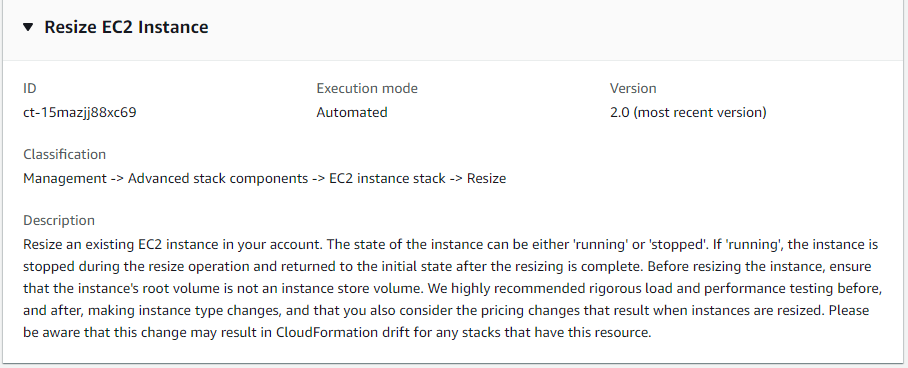
Comment cela fonctionne :
Accédez à la page Créer une RFC : Dans le volet de navigation de gauche de la console AMS, cliquez RFCspour ouvrir la page de RFCs liste, puis cliquez sur Créer une RFC.
Choisissez un type de modification (CT) populaire dans la vue Parcourir les types de modification par défaut, ou sélectionnez un CT dans la vue Choisir par catégorie.
Parcourir par type de modification : vous pouvez cliquer sur un CT populaire dans la zone de création rapide pour ouvrir immédiatement la page Run RFC. Notez que vous ne pouvez pas choisir une ancienne version CT avec création rapide.
Pour trier CTs, utilisez la zone Tous les types de modifications dans l'affichage Carte ou Tableau. Dans l'une ou l'autre vue, sélectionnez un CT, puis cliquez sur Créer une RFC pour ouvrir la page Exécuter une RFC. Le cas échéant, une option Créer avec une ancienne version apparaît à côté du bouton Créer une RFC.
Choisissez par catégorie : sélectionnez une catégorie, une sous-catégorie, un article et une opération et la zone de détails du CT s'ouvre avec une option permettant de créer avec une ancienne version, le cas échéant. Cliquez sur Créer une RFC pour ouvrir la page Exécuter une RFC.
Sur la page Run RFC, ouvrez la zone de nom du CT pour voir la boîte de détails du CT. Un sujet est requis (il est renseigné pour vous si vous choisissez votre CT dans la vue Parcourir les types de modification). Ouvrez la zone de configuration supplémentaire pour ajouter des informations sur le RFC.
Dans la zone Configuration de l'exécution, utilisez les listes déroulantes disponibles ou entrez des valeurs pour les paramètres requis. Pour configurer les paramètres d'exécution facultatifs, ouvrez la zone de configuration supplémentaire.
Lorsque vous avez terminé, cliquez sur Exécuter. S'il n'y a aucune erreur, la page RFC créée avec succès s'affiche avec les détails de la RFC soumise et le résultat d'exécution initial.
Ouvrez la zone Paramètres d'exécution pour voir les configurations que vous avez soumises. Actualisez la page pour mettre à jour l'état d'exécution de la RFC. Vous pouvez éventuellement annuler la RFC ou en créer une copie à l'aide des options en haut de la page.
Comment cela fonctionne :
Utilisez soit le Inline Create (vous émettez une
create-rfccommande avec tous les paramètres RFC et d'exécution inclus), soit le Template Create (vous créez deux fichiers JSON, un pour les paramètres RFC et un pour les paramètres d'exécution) et émettez lacreate-rfccommande avec les deux fichiers en entrée. Les deux méthodes sont décrites ici.Soumettez la
aws amscm submit-rfc --rfc-idcommande RFC : avec l'ID RFC renvoyé.IDSurveillez la
aws amscm get-rfc --rfc-idcommande RFC :.ID
Pour vérifier la version du type de modification, utilisez cette commande :
aws amscm list-change-type-version-summaries --filter Attribute=ChangeTypeId,Value=CT_ID
Note
Vous pouvez utiliser n'importe quel CreateRfc paramètre avec n'importe quelle RFC, qu'ils fassent ou non partie du schéma du type de modification. Par exemple, pour recevoir des notifications lorsque le statut de la RFC change, ajoutez cette ligne --notification "{\"Email\": {\"EmailRecipients\" : [\"email@example.com\"]}}" aux paramètres RFC de la demande (et non aux paramètres d'exécution). Pour obtenir la liste de tous les CreateRfc paramètres, consultez le manuel AMS Change Management API Reference.
CRÉATION EN LIGNE :
Émettez la commande create RFC avec les paramètres d'exécution fournis en ligne (évitez les guillemets lorsque vous fournissez des paramètres d'exécution en ligne), puis soumettez l'ID RFC renvoyé. Par exemple, vous pouvez remplacer le contenu par quelque chose comme ceci :
aws amscm create-rfc --change-type-id "ct-15mazjj88xc69" --change-type-version "2.0" --title "Resize EC2 Instance" --execution-parameters "{\"DocumentName\":\"AWSManagedServices-ResizeInstance\",\"Region\":\"ap-southeast-2\",\"Parameters\":{\"InstanceId\":[\"i-0db3254017174df45\"],\"InstanceType\":[\"t2.xlarge\"],\"CreateAMIBeforeResize\":[true]}}"
CRÉATION D'UN MODÈLE :
Exportez les paramètres d'exécution de ce type de modification dans un fichier JSON ; cet exemple le nomme Resize EC2 Params.json :
aws amscm get-change-type-version --change-type-id "ct-15mazjj88xc69" --query "ChangeTypeVersion.ExecutionInputSchema" --output text > ResizeEC2Params.jsonModifiez et enregistrez le fichier de EC2 paramètres de redimensionnement. Par exemple, vous pouvez remplacer le contenu par quelque chose comme ceci :
{ "DocumentName": "AWSManagedServices-ChangeInstanceType", "Region": "ap-southeast-2", "Parameters": { "InstanceId": [ "i-0db3254017174df45" ], "InstanceType": [ "t2.xlarge" ], "CreateAMIBeforeResize": [ true ] } }Exportez le modèle RFC dans un fichier de votre dossier actuel ; cet exemple le nomme Resize EC2 RFC.json :
aws amscm create-rfc --generate-cli-skeleton > ResizeEC2Rfc.jsonModifiez et enregistrez le fichier Resize EC2 RFC.json. Par exemple, vous pouvez remplacer le contenu par quelque chose comme ceci :.
{ "ChangeTypeVersion": "2.0", "ChangeTypeId": "ct-15mazjj88xc69", "Title": "Resize EC2 Instance" }Créez le RFC en spécifiant le fichier EC2 Rfc de redimensionnement et le fichier de paramètres de EC2 redimensionnement :
aws amscm create-rfc --cli-input-json file://ResizeEC2Rfc.json --execution-parameters file://ResizeEC2Params.jsonVous recevez l'identifiant de la nouvelle RFC dans la réponse et vous pouvez l'utiliser pour soumettre et surveiller la RFC. Tant que vous ne l'avez pas soumise, la RFC reste en cours d'édition et ne démarre pas.
Note
La modification de la taille des instances peut entraîner une CloudFormation dérive pour toutes les piles faisant référence aux instances modifiées.
Pour plus d'informations sur Amazon EC2, y compris les recommandations relatives à la taille, consultez la documentation Amazon Elastic Compute Cloud
Important
Vous pouvez créer une AMI de l'instance avant le redimensionnement à l'aide du CreateAMIBeforeResize paramètre. Si vous utilisez cette option, avant de commencer, préparez l' EC2 instance que vous utiliserez pour créer l'AMI.
Pour éviter les problèmes d'authentification liés aux instances créées à partir de la nouvelle AMI, exécutez ces commandes système sur l'instance après avoir appliqué les modifications personnalisées et avant d'appeler EC2 Instance Stack | Resize CT avec le CreateAMIBeforeResize paramètre.
Préparation de Linux pour la création d'AMI
Téléchargez et exécutez le script suivant pour préparer votre instance à la création d'AMI. Vous devez exécuter ce script en tant qu'utilisateur root.
curl https://amazon-ams-us-east-1.s3.amazonaws.com/latest/linux/prepare_instance_for_ami_and_shutdown.sh -o ./prepare_instance_for_ami_and_shutdown.sh chmod 744 prepare_instance_for_ami_and_shutdown.sh ./prepare_instance_for_ami_and_shutdown.sh
Le script précédent arrête l'instance et les utilisateurs connectés sont déconnectés de la session.
Préparation de Windows pour la création d'AMI
Windows Powershell (exécuté en tant qu'administrateur) :
Invoke-AMSSysprep
L'instance est arrêtée et tout utilisateur connecté est déconnecté de la session Windows RDP en cours.
Pour plus d'informations sur la création d'AWS Windows AMIs, consultez la section Création d'une AMI Windows personnalisée.
UserData pour AMI Create
Si vous souhaitez exécuter les données utilisateur lors du prochain démarrage à partir de votre AMI, procédez comme suit :
Assurez-vous que la clé de registre
HKEY_LOCAL_MACHINE\SOFTWARE\Amazon\ManagedServices\RunUserDataViaAMSBootModuleest présente. Si cette clé n'est pas présente, les données utilisateur ne seront pas exécutées lors du prochain démarrage.Pour configurer les données utilisateur afin qu'elles s'exécutent au prochain démarrage, procédez comme suit :
Démarrer un Windows avec PowerShell les privilèges d'administrateur (exécuter en tant qu'administrateur)
Exécutez la commande suivante :
Install-AMSDependencies
Paramètres d'entrée d'exécution
Pour des informations détaillées sur les paramètres d'entrée d'exécution, consultezSchéma pour le type de modification ct-15mazjj88xc69.
Exemple : paramètres obligatoires
Example not available.
Exemple : tous les paramètres
{ "DocumentName": "AWSManagedServices-ChangeInstanceType", "Region": "us-east-1", "Parameters": { "InstanceId": ["i-1234567890abababa"], "InstanceType": ["t3.xlarge"], "CreateAMIBeforeResize": [false] } }